Agenda: E-mailmeldingen beheren
Duur: 10 minuten | Moeilijkheid: gemakkelijk
Onderdeel van: Stappenplan: afspraken inboeken met de agenda
Doel: Het aanpassen van de berichten die door de agenda worden verzonden
Pakket: Groei platform of Expert platform
In dit artikel vind je
| Notificaties van de agenda bewerken |
| Notificaties van de agenda aanmaken |
Tip:
Gebruik placeholder om gemakkelijk informatie over klanten/diensten/medewerkers of data in te vullen.
Notificaties van de agenda bewerken
- 1
-
Open Dashboard -> Agenda -> Notificaties

- 2.1
-
Kies of je een melding wil bewerken voor een klant of voor een medewerker.

- 2.2
-
Kies een notificatie die je wil bewerken en klik hem aan. Aan de rechterkant kan je de melding bewerken.

- 3
-
Als je klaar bent met het bewerken klik je op Opslaan.

-
Notificaties van de agenda aanmaken
- 1
-
Kies of je een melding wil aanmaken voor een klant of voor een medewerker.

- 2
-
Klik op Nieuwe melding maken

- 3
 Naam van de melding: Geeg een naam op, zodat jij weet wat er in de e-mail staat. Ontvangers van de melding krijgen deze naam niet te zien.
Naam van de melding: Geeg een naam op, zodat jij weet wat er in de e-mail staat. Ontvangers van de melding krijgen deze naam niet te zien.
Meldingstype: Wordt de dit bericht geactiveerd door de status van een afspraak of wordt hij na een bepaalde tijd (voor of na de afspraak) verstuurd?
Afspraakstatus: Kies welke afspraakstatus je wil aanmaken
Diensten: Kies welke dienst deze melding ontvangt. Je kan dus per dienst een aparte notificatie versturen of meerdere/alle diensten in een keer.
Alleen deze melding verzenden: Als deze optie aanstaat, dan wordt de standaard e-mail voor de afspraakstatus niet verzonden.
Onderwerp: Vul hier het onderwerp in, dit krijgt de ontvanger te zien als onderwerp
- 4
- Schrijf de notificatie en klik op Aanmaken
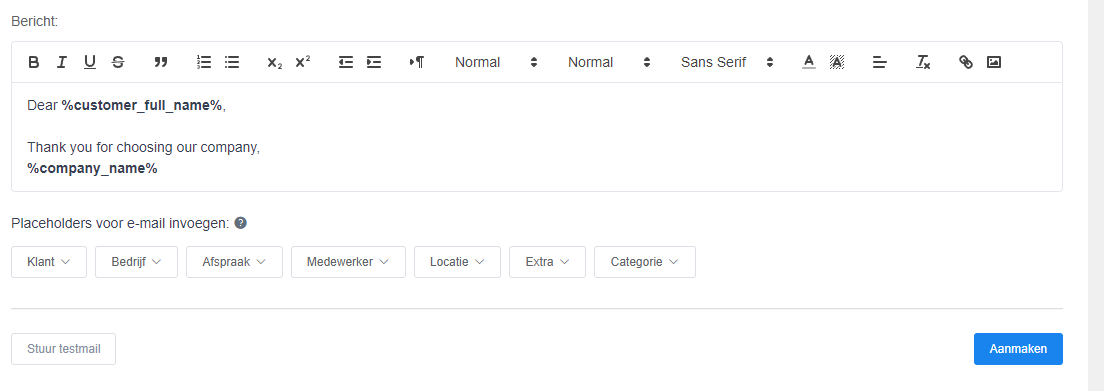
Placeholders
Maak je gebruik van zoom of van Google Meet? Dan kan is het handig de link van de meeting alvast mee te sturen naar de klant. Dat doe je door de volgende links te gebruiken in de notificaties:
Zoom: %zoom_join_url%
Google Meet: %google_meet_url%






 Naam van de melding: Geeg een naam op, zodat jij weet wat er in de e-mail staat. Ontvangers van de melding krijgen deze naam niet te zien.
Naam van de melding: Geeg een naam op, zodat jij weet wat er in de e-mail staat. Ontvangers van de melding krijgen deze naam niet te zien.